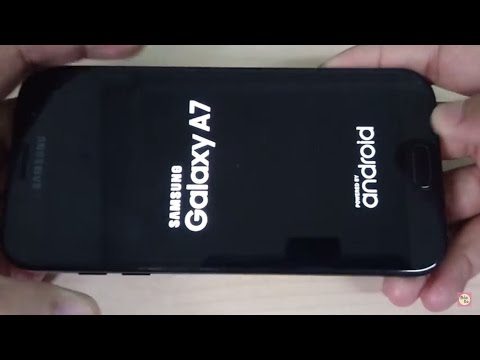
Naključni ponovni zagon je znak resne težave z vdelano programsko opremo. Pogosteje se pojavijo po posodobitvi vdelane programske opreme, vendar smo že naleteli na primere, ko bi neodvisne aplikacije, ki se nenehno sesujejo, povzročile tudi nepojasnjene vnovične zagone. Prejeli smo veliko pritožb naših bralcev, ki so lastniki Samsung Galaxy A7, zato menimo, da je treba to težavo odpraviti.

Odpravljanje težav: Ko se takšna težava zgodi prvič, bi pomislili, da gre morda le za začasno težavo s telefonom. Potem, ko se to ponovi, se začnete počutiti moteče, še posebej, če ste ob ponovnem zagonu telefona počeli kaj pomembnega. Ko se zgodi pogosteje kot običajno, takrat nastopi frustracija in včasih lahko dejansko nekoliko paničite, še posebej, če je telefon še vedno nov.
Od bralcev smo dejansko prejeli kar nekaj poročil o tej težavi, čeprav smo jih le nekaj prejeli od lastnikov Galaxy A7. Kljub temu menimo, da je treba to težavo odpraviti v korist naših bralcev, ki jih ta težava trenutno moti. Glede na vse povedano, tukaj morate storiti naslednje:
1. korak: Ugotovite, ali se telefon še vedno sam zažene, ko so onemogočene vse aplikacije drugih proizvajalcev
Očitno poskušamo izključiti možnost, da to težavo povzroča ena ali nekatere neodvisne aplikacije, ki ste jih namestili v telefon. Če telefon zaženete v varnem načinu, dejansko onemogočite tuje elemente v telefonu. Če je težavo povzročil eden od njih, se težava v tem načinu ne bi smela pojaviti. Torej, tako zaženete telefon v varnem načinu:
- Izklopite napravo.
- Pritisnite in držite tipko za vklop ob zaslonu z imenom naprave.
- Ko se na zaslonu prikaže ‘SAMSUNG’, spustite tipko za vklop.
- Takoj po sprostitvi tipke za vklop pritisnite in držite tipko za zmanjšanje glasnosti.
- Držite tipko za zmanjšanje glasnosti, dokler se naprava ne konča znova.
- V spodnjem levem kotu zaslona se prikaže varen način.
- Spustite tipko za zmanjšanje glasnosti, ko se prikaže "Varni način".
Samo zagon telefona v tem načinu ne odpravi težave, vendar boste dobili namig, ali težave povzročajo neodvisne aplikacije. Torej, ko ste v varnem načinu, natančno opazujte telefon in preverite, ali obstaja razlika v zmogljivosti in ali se telefon še vedno sam zažene.
Če predpostavimo, da se telefon v tem načinu ne zažene sam, potem to pomeni, da težavo povzroča ena ali nekatere nameščene aplikacije. V tem primeru, ker ne vemo, za katero aplikacijo gre, poskusite ugotoviti, ali obstajajo aplikacije, ki jih je treba posodobiti, in jih posodobite, saj so nekatere morda že zastarele:
- Na katerem koli začetnem zaslonu tapnite ikono aplikacij.
- Dotaknite se Trgovina Play.
- Tapnite tipko Meni in nato Moje aplikacije. Če želite, da se aplikacije samodejno posodabljajo, tapnite tipko Meni, tapnite Nastavitve in nato Samodejno posodabljanje aplikacij, da potrdite polje.
- Izberite eno od naslednjih možnosti:
- Tapnite Posodobi [xx], če želite posodobiti vse programe z razpoložljivimi posodobitvami.
- Tapnite posamezno aplikacijo in nato Posodobi, da posodobite posamezno aplikacijo.
Če pa imate v mislih nekatere aplikacije, za katere menite, da povzročajo težavo, jih morate ponastaviti eno za drugo, tako da počistite njihov predpomnilnik in podatke ter eif, ki ne bo deloval, odstranite, da preverite, ali telefon po tem popolnoma deluje.
Kako počistiti predpomnilnik aplikacij in podatke na Galaxy A7
- Na katerem koli začetnem zaslonu tapnite ikono aplikacij.
- Tapnite Nastavitve.
- Tapnite Aplikacije.
- Tapnite Upravitelj aplikacij.
- Na privzetem seznamu tapnite želeno aplikacijo ali tapnite VEČ> Pokaži sistemske aplikacije za prikaz vnaprej nameščenih aplikacij.
- Tapnite Shramba.
- Tapnite Počisti podatke in nato V redu.
- Tapnite Počisti predpomnilnik.
Kako odstraniti programe iz Galaxy A7
- Na katerem koli začetnem zaslonu tapnite ikono aplikacij.
- Tapnite Nastavitve.
- Tapnite Aplikacije.
- Tapnite Upravitelj aplikacij.
- Tapnite želeno aplikacijo
- Tapnite Odstrani.
- Za potrditev znova tapnite Odstrani.
Morda boste morali večkrat znova zagnati telefon, da potrdite, ali je težava odpravljena, in morate nadaljevati z opazovanjem, če želite izvedeti, ali se telefon po vsem tem še vedno sam zažene.
2. korak: Ali bi se še vedno znova zagnal, tudi če so vsi sistemski predpomnilniki novi?
Ob predpostavki, da se telefon v varnem načinu še vedno sam zažene, je to naslednja stvar, ki jo morate storiti. To bo izključilo možnost, da je težava posledica nekaterih poškodovanih sistemskih predpomnilnikov. Kot veste, se predpomnilniki poškodujejo brez kakršnega koli opozorila in ko se to zgodi in jih sistem še naprej uporablja, se lahko pojavijo težave, povezane z zmogljivostjo, vključno z naključnimi ponovnimi zagoni. Za to morate telefon zagnati v načinu za obnovitev in nato obrisati particijo predpomnilnika:
- Izklopite napravo.
- Pritisnite in pridržite tipko za povečanje glasnosti in tipko Domov, nato pa pridržite tipko za vklop.
- Ko se prikaže zaslon z logotipom naprave, spustite samo tipko za vklop
- Ko se prikaže logotip Android, spustite vse tipke (‘Installing system update’ se prikaže približno 30–60 sekund, preden se prikažejo možnosti menija za obnovitev sistema Android).
- Večkrat pritisnite tipko za zmanjšanje glasnosti, da označite »wipe cache partition«.
- Pritisnite tipko za vklop, da izberete.
- Pritisnite tipko za zmanjšanje glasnosti, da označite "da", in pritisnite tipko za vklop, da izberete.
- Ko je particija predpomnilnika za brisanje končana, je označeno „Znova zaženi sistem zdaj“.
- Pritisnite tipko za vklop, da znova zaženete napravo.
Počakajte, da se vaš telefon aktivira, nato pa nadaljujte z opazovanjem, da preverite, ali se še vedno sam zažene. Če je tako, vam ne preostane drugega, kot da naredite naslednji korak.
3. korak: Poskusite preveriti, ali se bo še vedno znova zagnal, ko bo vrnjen na tovarniške nastavitve
Ko izbrišete particijo predpomnilnika in se telefon še vedno sam zažene, je čas, da ga vrnete na tovarniško privzete nastavitve. To nam bo povedalo, ali je težava vdelana programska oprema ali strojna oprema ima težave. Pred ponastavitvijo pa naredite varnostno kopijo pomembnih datotek in podatkov, saj bodo med ponastavitvijo izbrisani. Po varnostnem kopiranju onemogočite zaščito pred ponastavitvijo na telefon, da ne boste ostali zaklenjeni.
Kako onemogočiti zaščito tovarniških nastavitev Samsung Galaxy A7
- Na začetnem zaslonu tapnite ikono aplikacij.
- Tapnite Nastavitve.
- Tapnite Računi.
- Dotaknite se Google.
- Dotaknite se svojega e-poštnega naslova Google ID. Če imate nastavljenih več računov, boste morali ponoviti te korake za vsak račun.
- Tapnite Več.
- Dotaknite se Odstrani račun.
- Dotaknite se ODSTRANI RAČUN.
Kako narediti glavno ponastavitev na Galaxy A7
- Izklopite napravo.
- Pritisnite in pridržite tipko za povečanje glasnosti in tipko Domov, nato pa pridržite tipko za vklop.
- Ko se prikaže zaslon z logotipom naprave, spustite samo tipko za vklop
- Ko se prikaže logotip Android, spustite vse tipke (‘Installing system update’ se prikaže približno 30–60 sekund, preden se prikažejo možnosti menija za obnovitev sistema Android).
- Večkrat pritisnite tipko za zmanjšanje glasnosti, da označite »wipe data / factory reset«.
- Pritisnite gumb za vklop, da izberete.
- Pritiskajte tipko za zmanjšanje glasnosti, dokler ni označena možnost »Da - izbriši vse uporabniške podatke«.
- Pritisnite gumb za vklop, da izberete in začnete glavno ponastavitev.
- Ko je glavna ponastavitev končana, je označeno „Znova zaženi sistem zdaj“.
- Pritisnite tipko za vklop, da znova zaženete napravo.
Telefon lahko ponastavite tudi v meniju Nastavitve ...
- Na začetnem zaslonu tapnite ikono aplikacij.
- Tapnite Nastavitve.
- Tapnite Varnostno kopiranje in ponastavitev.
- Če želite, tapnite Varnostno kopiraj moje podatke, da drsnik premaknete na VKLOP ali IZKLOP.
- Če želite, tapnite Obnovi, da drsnik premaknete na VKLOP ali IZKLOP.
- Tapnite Ponastavitev na tovarniške nastavitve.
- Tapnite Ponastavi napravo.
- Če je zaklepanje zaslona vklopljeno, vnesite kodo PIN ali geslo.
- Tapnite Nadaljuj.
- Tapnite Izbriši vse.
Po ponastavitvi še ničesar ne namestite, ampak opazujte telefon in preverite, ali se še vedno sam zažene. Če se, poskusite napolniti in med polnjenjem še naprej uporabljajte, če želite, da se znova zažene. Na tej točki, ne glede na izid, potrebujete tehnika, ki bo opravil nadaljnje teste na vašem telefonu, da ga boste morali odnesti v trgovino.
Povežite se z nami
Vedno smo odprti za vaše težave, vprašanja in predloge, zato nas lahko kontaktirate tako, da izpolnite ta obrazec. To je brezplačna storitev, ki jo ponujamo in vam zanjo ne bomo zaračunali niti centa. Vendar upoštevajte, da vsak dan prejmemo na stotine e-poštnih sporočil in se na vsakega posebej ne moremo odzvati. Vendar bodite prepričani, da preberemo vsako prejeto sporočilo. Za tiste, ki smo jim pomagali, razširite glas tako, da naše objave delite s prijatelji ali preprosto všečkate našo Facebook in Google+ stran ali nas spremljajte na Twitterju.


